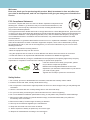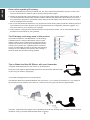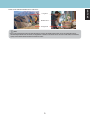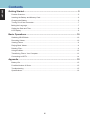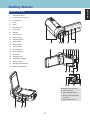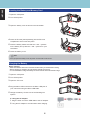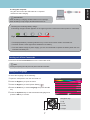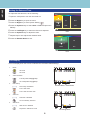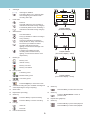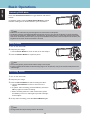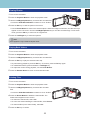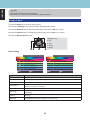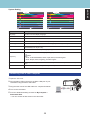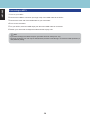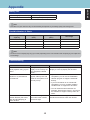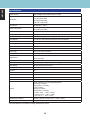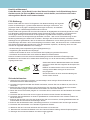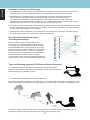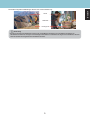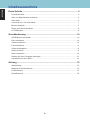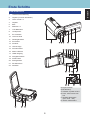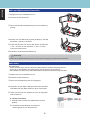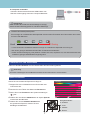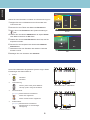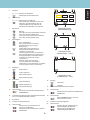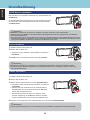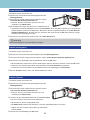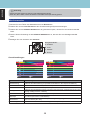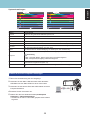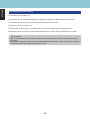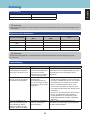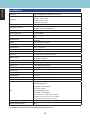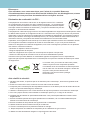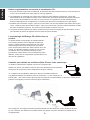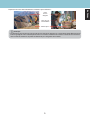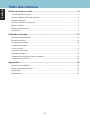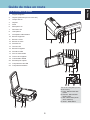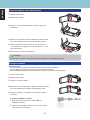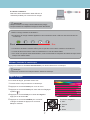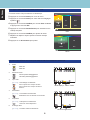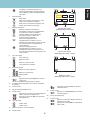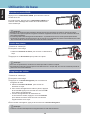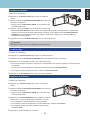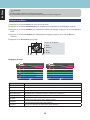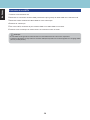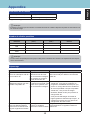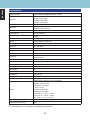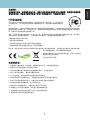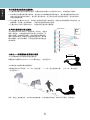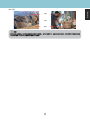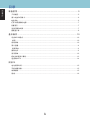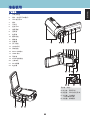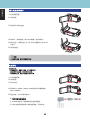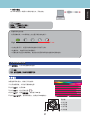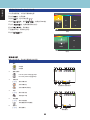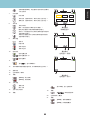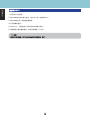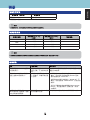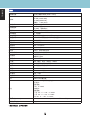AIPTEK iH3 Le manuel du propriétaire
- Catégorie
- Caméscopes
- Taper
- Le manuel du propriétaire
Ce manuel convient également à
La page charge ...
La page charge ...
La page charge ...
La page charge ...
La page charge ...
La page charge ...
La page charge ...
La page charge ...
La page charge ...
La page charge ...
La page charge ...
La page charge ...
La page charge ...
La page charge ...
La page charge ...
La page charge ...
La page charge ...
La page charge ...
La page charge ...
La page charge ...
La page charge ...
La page charge ...
La page charge ...
La page charge ...
La page charge ...
La page charge ...
La page charge ...
La page charge ...
La page charge ...
La page charge ...
La page charge ...
La page charge ...
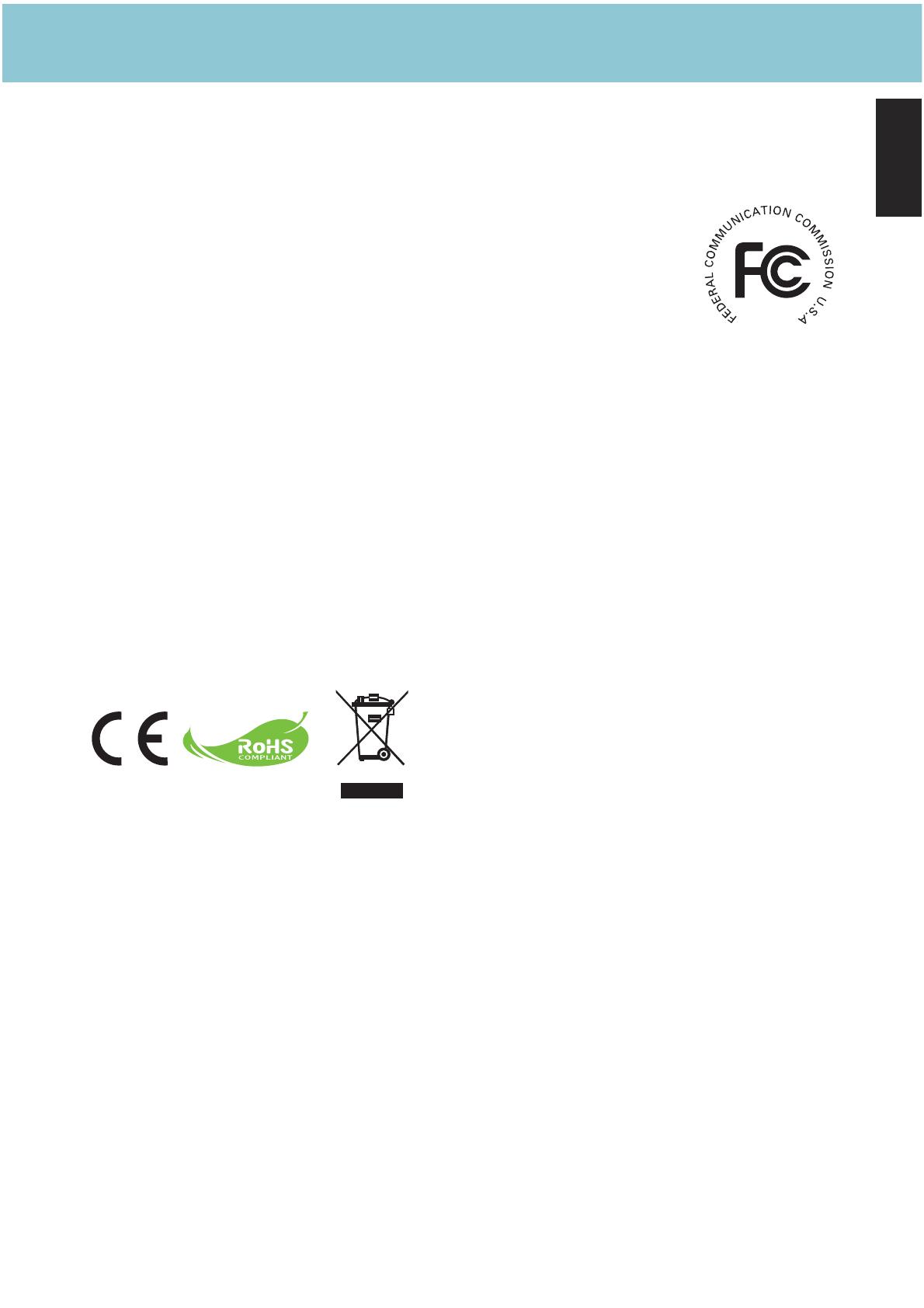
1
FRANÇAIS
Bienvenue :
Cher utilisateur, nous vous remercions pour l'achat de ce produit. Beaucoup
d'investissements en temps et en efforts ont été réalisés pour son développement, et nous
espérons qu'il vous procurera des années de bons et loyaux services.
Déclaration de conformité à la FCC :
Cet équipement est conforme à la section 15 du règlement de la FCC. L’utilisation
de cet équipement est soumise aux deux conditions suivantes : (1) Cet équipement
ne doit pas causer d’interférences nuisibles et (2) cet équipement doit être capable
d’accepter toutes les interférences éventuelles, y compris les interférences pouvant
provoquer un fonctionnement inattendu.
Cet équipement a été testé et jugé conforme aux limites applicables aux équipements numériques de classe
B, défi nies dans la partie 15 du règlement de la FCC. Ces limites sont conçues pour fournir une protection
raisonnable contre les interférences nuisibles dans les installations résidentielles. Cet équipement génère,
utilise et peut émettre une énergie de radiofréquence et, s'il n'est pas installé et utilisé conformément aux
instructions fournies, peut produire des interférences affectant les communications radio.
Cependant, aucune garantie n'est donnée qu'il ne causera pas d'interférence dans une installation donnée.
Si cet équipement brouille la réception de la radio ou de la télévision, ce que vous pouvez facilement
observer en éteignant et en rallumant l'équipement, nous vous encourageons à prendre l'une ou plusieurs
des mesures correctives suivantes :
- Réorienter ou déplacer l’antenne réceptrice.
- Éloigner l’équipement du récepteur.
- Brancher l’équipement sur la prise d'un circuit auquel le récepteur n'est pas relié.
- Obtenir de l’aide auprès du revendeur ou d’un technicien radio/télévision qualifi é.
Vous êtes averti que toute altération ou modifi cation apportée à l'équipement et non expressément
approuvée par la partie responsable de la conformité peut vous priver de l'autorité nécessaire pour utiliser
cet équipement.
Le moment venu, pour mettre au rebut votre produit,
veuillez recycler tous les composants possibles.
Les batteries et les accumulateurs ne doivent pas être
mis au rebut avec vos déchets ménagers ! Veuillez les
recycler à votre point de collecte local.
Ensemble nous pouvons aider à protéger
l'environnement.
Avis relatif à la sécurité :
1. Ne faites pas tomber, ne perforez pas et ne démontez pas le caméscope ; autrement la garantie serait
annulée.
2. Évitez tout contact avec l'eau, et séchez-vous les mains avant de l'utiliser.
3. N'exposez pas le caméscope à des températures élevées et ne le laissez pas sous la lumière directe du
soleil. Ceci pourrait endommager le caméscope.
4. Utilisez le caméscope avec soin. Évitez d'exercer de trop fortes pressions sur le boîtier du caméscope.
5. Pour votre propre sécurité, évitez d'utiliser le caméscope quand il y a un orage ou du tonnerre.
6. N'utilisez pas de batteries de spécifi cations différentes. Ceci pourrait potentiellement conduire à des
dégâts sérieux.
7. Enlevez la batterie pendant les longues périodes de non utilisation, car une batterie détériorée peut
affecter le fonctionnement du caméscope.
8. Enlevez la batterie si elle présente des signes de fuite ou d'altération.
9. Utilisez seulement les accessoires fournis par le fabricant.
10. Tenez le caméscope hors de portée des enfants en bas âge.
11. Risque d'explosion si la batterie est remplacée par une batterie d'un type incorrect.
12. Mettez au rebut les batteries usagées en respectant les instructions.

FRANÇAIS
2
Notice supplémentaire concernant la visualisation 3D :
1. Pour bien affi cher et percevoir les effets 3D, le spectateur doit être positionné face au centre de l'écran à
environ 30 cm de distance et sans angle de vue trop important.
2. La visualisation en mode 3D peut causer des nausées et même affecter la perception, causer des
désorientations et de la fatigue occulaire. Il est conseillé aux spectateurs de faire des pauses fréquentes
pour diminuer la probabilité de ces effets. Si vous avez de ces symptômes, cessez immédiatement
d'utiliser l'affi chage 3D de cet appareil et ne reprenez pas tant que les symptômes n'ont pas disparu.
3. N'utilisez pas les lunettes rouges / cyans pour un but autre que celui de visualiser des fi chiers 3D rouges /
cyans. Le fait de porter des lunettes rouges / cyans pour un autre but (comme lunettes ordinaires, lunettes
de soleil, lunettes de protection, etc.) peut vous être nuisible ou altérer votre vue.
4. Les jeunes enfants regardant les fi chiers 3D doivent toujours être accompagnés par des adultes. Il n'est
pas conseillé de mettre cet appareil entre les mains de jeunes enfants.
La technologie d'affi chage 3D utilisée dans ce
produit :
Ce produit utiliser la technologie 3D “Parallax Barrier”.
Une barrière parallaxe est un dispositif qui permet à
l'écran à cristaux liquides (LCD) d'affi cher une image
stéréoscopique sans avoir besoin que le spectateur
porte une paire de lunettes 3D. Placée devant d'un LCD
normal, une barrière parallaxe consiste en une couche
de matériau avec une série de stries de précision,
permettant à chaque œil de voir un ensemble de pixels
différent, créant ainsi une impression de profondeur et un
effet 3D via le parallaxe.
Conseils pour obtenir les meilleurs effets 3D avec votre caméscope
Distance optimale pour regarder à l'écran du caméscope 3D :
Gardez vos yeux à une distance d'environ 30cm du caméscope 3D (la moitié de
la longueur de votre bras) (comme indiqué dans la fi gure à droite).
La distance de visualisation idéale pour obtenir les meilleurs effets 3D :
Les différentes distances maintenue entre le caméscope : 1,5 à 2 mètres pour le
premier plan, 1 à 2 mètres entre le premier plan et la prise de vue intermédiaire, et plus de 4 mètres pour la
prise de vue éloignée (comme le montre la fi gure ci-dessous).
Par conséquent, les images à plusieurs perspectives peuvent être obtenues via les conditions de prise
de vue ci-dessus. Afi n d'obtenir les meilleurs effets 3D, gardez vos mains immobiles et stables lors de
l'enregistrement.
Barrière parallaxe
Pixels
Droite
Gauche
Œil gauche
Œil droit
30 cm

3
FRANÇAIS
Reportez-vous aux deux illustrations ci-dessous pour référence :
Prise
de vue
éloignée
Prise de vue
intermédiaire
Premier plan
Remarque
Les utilisateurs peuvent basculer entre le mode 3D et le mode 2D en appuyant sur le commutateur 3D/2D. Étant donné que •
le fi lm de grillage 3D va être automatiquement activé en mode 3D, la luminosité du moniteur en mode 3D sera inférieure à
celle en mode 2D, néanmoins, la qualité des fi chiers 3D pris / enregistrés reste la même.

FRANÇAIS
4
Table des matières
Guide de mise en route .............................................................................. 5
Vue d'ensemble du produit .....................................................................................................5
Insérer la batterie et la carte mémoire .................................................................................... 6
Charger la batterie ..................................................................................................................6
Allumer / éteindre le caméscope .............................................................................................7
Régler la langue .......................................................................................................................7
Régler la date et l'heure ..........................................................................................................7
Écran LCD ..............................................................................................................................8
Utilisation de base .................................................................................... 10
Basculer en mode 2D/3D ......................................................................................................10
Prendre des photos ................................................................................................................10
Enregistrer des vidéos ..........................................................................................................10
Visualiser les photos ............................................................................................................. 11
Lire de la vidéo ...................................................................................................................... 11
Supprimer des fi chiers .......................................................................................................... 11
Utilisation du Menu ...............................................................................................................12
Transférer des fi chiers vers votre ordinateur ........................................................................13
Connexion à une HDTV ........................................................................................................14
Appendice ................................................................................................. 15
Autonomie de la batterie .......................................................................................................15
Nombre de clichés possibles ................................................................................................ 15
Dépannage ...........................................................................................................................15
Spécifi cations ........................................................................................................................16

5
FRANÇAIS
Vue d'ensemble du produit
1. Support dragonne
2. Objectif (seulement pour le mode 3D)
3. Lampe LED x2
4. Objectif
5. Flash
6. Microphone x2
7. Panneau LCD
8. Haut-parleur
9. Interrupteur d'alimentation
10. Bouton Supprimer
11. Bouton Lecture
12. Bouton de zoom
13. Déclencheur
14. Témoin LED
15. Bouton Enregistrer
16.
Port Micro USB
17.
Port de sortie HDMI
18. Touche de navigation
19. Commutateur 3D/2D
20. Embase pour trépied
21. Compartiment carte SD
22. Compartiment batterie
Guide de mise en route
21 43 65
Touche de navigation (touche
de raccourci) :
A. Haut : Marche/arrêt des
icônes
B. Gauche : Marche/arrêt
lumière LED
C. Bas : Mode fl ash (Arrêt /
Auto / Marche)
D. Droite : Mode Menu
7 8 12 13 14 159 10 11
16 17 1918
A B DC
222120

6
FRANÇAIS
Insérer la batterie et la carte mémoire
1 Ouvrez l’écran LCD.
2 Mettez sous tension.
3 Ouvrez le couvercle de la batterie comme indiqué sur
l'illustration.
4 Insérez une carte SD (vendue séparément) dans le fente
pour carte SD jusqu'à ce qu'elle s'encliquète en place.
5 Insérez la batterie. Assurez-vous que les symboles + et
- sur la batterie sont alignés avec les symboles + et - sur
votre caméscope.
6 Refermez le couvercle de la batterie.
Remarque
Une fois que vous ouvrez le couvercle de la batterie, l'alimentation du caméscope est coupée.•
Charger la batterie
Avant de charger :
Assurez-vous que le caméscope est éteint et la batterie insérée avant de commencer.•
Avant de charger via l'ordinateur, assurez-vous que l'ordinateur est allumé.•
Il est recommandé de charger la batterie pendant au moins 8 heures avant la première utilisation.•
1 Ouvrez l’écran LCD.
2 Mettez sous tension.
3 Ouvrez le couvercle d'E/S.
4 Branchez le connecteur Micro USB sur le port micro-USB
de votre caméscope en utilisant le câble Micro USB.
5 Chargez la batterie. Choisissez l'une des deux options
suivantes :
A. Utiliser l'adaptateur secteur
i. Branchez l'autre extrémité du câble USB sur
l'adaptateur secteur.
ii. Branchez l'adaptateur secteur sur une prise secteur
pour commencer à charger.
1
2
3
4
5
1
2
3
4

7
FRANÇAIS
B. Utiliser l'ordinateur
Branchez l'autre extrémité du câble USB sur un
ordinateur/portable pour commencer à charger.
Vérifi er la charge restante de la batterie :
Un indicateur de charge restante apparaît en haut à droite de l'écran LCD à la mise sous tension du
caméscope.
L'indicateur de batterie restante affi ché peut ne pas être correct dans certaines circonstances.
•
L'éclair de fl ash et la lumière vidéo sont désactivés en cas de batterie faible. •
Pour éviter une panne subite d'alimentation, il est recommandé de remplacer la batterie lorsque l'icône•
indique une batterie faible.
Allumer / éteindre le caméscope
Appuyez et maintenez le bouton d'alimentation pour allumer/éteindre le caméscope.
Remarque
Le fait d'ouvrir ou fermer l'écran LCD peut allumer / éteindre le caméscope.•
Régler la langue
Pour choisir la langue, procédez comme suit :
1 Ouvrez l’écran LCD pour allumer le caméscope.
2 Appuyez sur la touche Droite pour ouvrir le menu.
3 Appuyez sur la touche Droite pour entrer dans les Réglages
système (
).
4 Appuyez sur la touche Bas pour choisir la Langue et
appuyez sur la touche OK.
5 Appuyez sur la touche Haut/Bas pour confi rmer
la langue souhaitée et appuyez sur la touche
OK pour confi rmer.
Régler la date et l'heure
English
ᓄ̚
ᖎ̚
Deutsch
Français
Italiano
Move Exit
Language
Témoin LED
Lorsque la batterie se recharge, le témoin LED s'allume (orange). •
Lorsque la batterie est complètement chargée, le témoin LED s'éteint.•
Élevé Bas
Touche de navigation:
A. Haut
B. Gauche
C. Bas
D. Droite
A B DC

8
FRANÇAIS
Date
7
Month
15
Date
2011
Year
Time
18
hours
46
min
Date
Heure
Pour régler la date et l'heure, procédez comme suit :
1 Ouvrez l’écran LCD pour allumer le caméscope.
2 Appuyez sur la touche Droite pour ouvrir le menu.
3 Appuyez sur la touche Droite pour entrer dans les Réglages
système (
).
4 Appuyez sur la touche Haut/Bas pour choisir Date ou Heure
et appuyez sur la touche OK.
5 Appuyez sur la touche Gauche/Droite pour sélectionner les
champs à ajuster.
6 Appuyez sur la touche Haut/Bas pour ajuster la valeur.
7 Répétez les étapes 5-6 pour ajuster les autres champs
souhaités.
8 Appuyez sur le déclencheur pour quitter.
Écran LCD
Les icônes sont affi chées sur l'écran pour indiquer l'état / les réglages du caméscope.
1. Mode
[
] Mode 3D
[
] Mode 2D
2. Résolution vidéo
[
] Full HD (1920x1080p)@30im/s
[
] HD 720P(1280x720p)@60im/s
3. Impr. Date
[
*pas d'icône] L'horodatage est désactivé
[
] Pour imprimer une marque de date
[ ]
Pour imprimer une marque de date et
d'heure
4. Retardateur
[
*pas d'icône] Le retardateur est désactivé
[
] Retardateur avec un délai de 10 secondes
5. Diaporama
[
*pas d'icône] Le diaporama est désactivé
[
] Lecture en mode diaporama
6. Éclairage vidéo
[
*pas d'icône] La lumière vidéo est désactivée
00:50:50
1 2 3 4 5 6 7 8 9 10
11 12 13
Mode Aperçu - Vidéo / Photo
00:00:07
1 233 4 5 6 7 8 9 10
15 14 13
Mode Enregistrement

9
FRANÇAIS
[ ]
Le réglage vous permet d'ajouter une
lumière supplémentaire lorsque l'éclairage
est insuffi sant pendant l'enregistrement de
clips vidéo.
7. Mode de fl ash
[
] Flash éteint
[
]
Flash auto (Lorsque l'icône clignote, cela
indique que le fl ash se recharge.)
[ ]
Flash forcé (Lorsque l'icône clignote, cela
indique que le fl ash se recharge.)
8. Balance des blancs
[
] Balance des blancs automatique
[
]
Ensoleillé (Convient pour l'enregistrement
en extérieur par temps ensoleillé.)
[
]
Nuageux (Adapté à l'enregistrement
par temps nuageux ou dans des
environnements ombragés.)
[
]
Fluorescent (Adapté pour les
enregistrements en intérieur avec un
éclairage par lampes fl uorescentes ou dans
des environnements à température de
couleur élevée.)
[
]
Fluorescent (Adapté pour les
enregistrements en intérieur avec un
éclairage par lampes incandescentes ou
dans des environnements à température de
couleur faible.)
9. Type de support
[
] Carte mémoire
[
] Mémoire interne
[
] Erreur de carte mémoire
[
] Carte mémoire verrouillée
10. État de la batterie
[
] Batterie à pleine puissance
[
/ ] Batterie à mi-puissance
[
/ ] Batterie faible
11. Guide touche
[
]
Appuyez sur la touche Droite pour entrer en
mode menu.
12.
Temps d'enregistrement disponible (Le temps
d'enregistrement disponible varie selon la complexité
de l'image.)
13. État du zoom
14. Temps écoulé (enregistrement)
15. Guide touche
[
]
Appuyez de nouveau sur la touche OK pour
mettre en pause l’enregistrement.
[
]
Appuyez sur la touche OK pour reprendre
l’enregistrement.
16. Type de fi chier
[
] Fichier vidéo
[
] Fichier photo
17. Numéro de fi chier / total des fi chiers
18. Guide touche
0001/0100
1 16 17 9 10
18 19
Bouton de Lecture
(Affi chage des miniatures)
0001/0100
00:00:10
1 16 17 9 10
21 19 20
Bouton de Lecture
(Affi chage plein écran - Vidéo)
0001/0100
1 16 17 9 10
19
Mode de Lecture
(Affi chage plein écran - Photo)
[ ]
Appuyez sur la touche OK pour entrer en
mode Plein écran.
19. Guide touche
[
]
Appuyez sur le déclencheur pour revenir
au mode d'aperçu.
20. Temps écoulé (lecture)
21. Guide touche
[
]
Appuyez sur la touche OK pour mettre en
pause la lecture vidéo.
[
]
Appuyez sur la touche OK pour reprendre la
lecture vidéo.

10
FRANÇAIS
Basculer en mode 2D/3D
Appuyez sur le commutateur 3D/2D pour basculer entre les
modes 2D et 3D.
En mode Lecture, appuyez sur le commutateur 3D/2D pour
basculer entre l'affi chage des fi chiers 2D et 3D stockés sur
votre caméscope.
Remarque
En mode 2D, le caméscope utilise seulement l'objectif de droite pour enregistrer des vidéos ou prendre des photos.•
Les fi chiers 3D ne peuvent pas être enregistrés / visualisés / supprimés en mode 2D, et vice versa. Les fi chiers 2D et 3D •
sont stockés séparément.
Ce caméscope utilise• la technologie 3D “Parallax Barrier”. Le parallax barrier est une couche spéciale placée devant
l'écran LCD. En mode 3D, elle permet à chacun de vos yeux de voir un ensemble de pixels de l'écran différent (d'où l'effet
3D). La luminosité de l'écran de semble être réduite de moitié en mode 3D.
Prendre des photos
1 Allumez le caméscope.
2 Composez votre image.
Utilisez les
• boutons de Zoom pour zoomer ou dézoomer le
sujet.
3 Appuyez sur le déclencheur pour prendre une photo.
Remarque
Pour éviter les photos fl oues, veuillez tenir le caméscope stable ou utiliser un trépied.•
Afi n • d'optimiser l'effet 3D, le plage de prise de vue idéale est de 1m ~ 4m (3ft~13ft), et il vous est conseillé de prendre les
photos avec une lumière suffi sante.
Enregistrer des vidéos
1 Allumez le caméscope.
2 Composez votre image.
3 Appuyez sur le bouton Enregistrer pour commencer à
enregistrer la vidéo.
a. Utilisez les boutons de Zoom pour zoomer ou
dézoomer le sujet.
b. Pour mettre l'enregistrement vidéo en pause, appuyez
la touche OK. Appuyez de nouveau sur la touche OK
pour arrêter l’enregistrement.
c. Lors de l'enregistrement de vidéos dans un
environnement sombre, appuyez la touche Gauche
pour allumer la lumière vidéo et fournir une lumière
supplémentaire sur le sujet.
4 Pour arrêter d’enregistrer, appuyez de nouveau sur le bouton Enregistrer.
Utilisation de base
2
3
1
3
a
3
3
b
3
c
Remarque
Le moteur va arrêter automatiquement l’enregistrement de la vidéo dans 30 minutes.•

11
FRANÇAIS
Visualiser les photos
1 Allumez le caméscope.
2 Appuyez sur le bouton Lecture pour entrer en mode de
lecture.
3 Utilisez les touches Gauche/Droite/Haut/Bas pour parcourir
les fi chiers enregistrés.
Appuyez sur le
• commutateur 3D/2D pour basculer entre
les fi chiers 2D et 3D.
4 Appuyez sur la touche OK pour voir la photo en plein écran.
Utilisez le
• bouton de Zoom pour zoomer sur la photo sélectionnée. Une fois la carte complètement
insérée, les touches de direction apparaissent sur l'écran LCD. Utilisez les touches Gauche/Droite/
Haut/Bas pour voir l'image zoomée. Pour quitter le mode zoom, appuyez sur la touche OK pour
retourner à sa taille d'origine.
5 Appuyez sur les touches Gauche/Droite pour voir les autres photos.
Remarque
La fonction de zoom en lecture n'est disponible qu'en mode photo 2D.•
Lire de la vidéo
1 Allumez le caméscope.
2 Appuyez sur le bouton Lecture pour entrer en mode de lecture.
3 Utilisez les touches Gauche/Droite/Haut/Bas pour parcourir les fi chiers enregistrés.
4 Appuyez sur la touche OK pour lire le clip vidéo sélectionné.
Pour mettre la lecture en pause, appuyez sur
• la touche OK. Pour reprendre, appuyez à nouveau sur la
touche OK.
Pour avancer /reculer rapidement, appuyez et maintenez la touche
• Gauche/Droite.
Pour régler le volume pendant la lecture, utilisez le
• bouton de zoom.
5 Appuyez sur le déclencheur pour revenir au mode miniatures.
Supprimer des fi chiers
1 Allumez le caméscope.
2 Appuyez sur le bouton Lecture pour entrer en mode de
lecture.
3 Utilisez les touches Gauche/Droite/Haut/Bas pour parcourir
les fi chiers enregistrés.
Appuyez sur le
• commutateur 3D/2D pour basculer entre
les fi chiers 2D et 3D.
4 Appuyez sur le bouton Supprimer pour supprimer le fi chier
sélectionné. Le menu de suppression apparaît sur l'écran.
Pour supprimer le fi chier sélectionné, choisissez
• Oui.
Pour quitter le menu sans supprimer le fi chier sélectionné, sélectionnez
• Annuler.
Pour supprimer tous les fi chiers (dans le même dossier),
•
choisissez Tout.
5 Appuyez sur la touche OK pour confi rmer.
3
2

12
FRANÇAIS
Remarque
Une fois le fi chier supprimé, il ne peut pas être récupéré.•
Si vous choisissez "Tout", tous les fi chiers du même dossier (3D ou 2D) sont supprimés. •
Utilisation du Menu
1 Appuyez sur la touche Droite pour ouvrir l'écran de menu.
2 Appuyez sur la touche Gauche/Droite pour sélectionner les Réglages de base/Réglages système.
3 Appuyez sur la touche Haut/Bas pour sélectionner l'élément de réglage et appuyez sur la touche OK pour
entrer.
4 Appuyez sur la touche Haut/Bas pour régler/ajuster le réglage et appuyez sur la touche OK pour
confi rmer.
5 Appuyez sur le déclencheur pour quitter.
Réglages de base
Option Description
Résolution vidéo Pour régler la résolution vidéo (Full HD 30f / HD 720P 60p).
Flash Pour régler le mode fl ash (Arrêt / Auto / Marche).
Lumière vidéo Pour activer / désactiver la lumière vidéo (Arrêt / Marche).
Balance des blancs
Pour régler la balance des blancs lors de la capture d'images dans des conditions d'éclairage
spécifi ques (Auto / Ensoleillé / Nuageux / Fluorescent / Tungstène).
Prise de vue nocturne Pour activer / désactiver la prise de vue nocturne (Arrêt / Marche).
Impr. Date
Pour désactiver/régler le type d'impression de date lorsque vous prenez une photo et que vous
enregistrez une vidéo (Arrêt / Date / HEURE / DATE).
Retardateur
Pour activer / désactiver le retardateur (délai de 10 secondes) lors de la prise d'une photo et
de l'enregistrement d'une vidéo (Arrêt / Marche).
Diaporama Pour activer / désactiver le mode lecture (Arrêt / Marche).
Video Resolution
Flash Strobe
Video Light
White Balance
NightShot
Date Stamp
Move Exit
Selftimer
Slide Show
Move Exit
Touche de navigation:
A. Haut
B. Gauche
C. Bas
D. Droite
A B DC

13
FRANÇAIS
Réglage du système
Option Description
Langue Pour régler la langue de l'OSD (menu sur écran).
Date Pour régler la date actuelle.
Heure Pour régler l'heure actuelle.
Icône Pour affi cher/masquer l'affi chage des icônes sur l'écran (Arrêt / Marche).
Image de démarrage
Activer / désactiver la fonction d'image commencent lorsque la mise sous tension (marche /
arrêt).
Arrêt auto
Si "Veille auto" est réglé sur "Marche" et si le caméscope reste inactif pendant 3 minutes, le
caméscope se met automatiquement hors tension (Arrêt / Marche).
Bip Pour activer / désactiver le son des touches (Arrêt / Marche / Marche déclencheur).
Fréquence
Sélectionnez le standard TV en fonction de votre région (60 Hz / 50 Hz).
Remarque
60 Hz - pour les États-Unis, Taïwan, le Japon, la Corée, et d'autres régions.•
50 Hz - Europe, Chine, Hongkong, et d'autres régions.•
Formater
Pour formater votre carte mémoire ou la mémoire interne lorsque aucune carte mémoire n'est
insérée (Non / Oui).
Défaut Pour réinitialiser le caméscope d'usine aux réglages d'usine par défaut (Non / Oui).
Transférer des fi chiers vers votre ordinateur
1 Ouvrez le couvercle d'E/S.
2 Branchez le connecteur Micro USB sur le port micro-USB
de votre caméscope en utilisant le câble Micro USB.
3 Branchez l'autre extrémité du câble USB sur votre
ordinateur/portable.
4 Allumez le caméscope.
5 Sur le bureau Windows, recherchez Poste de travail >
Disque amovible.
Vous pouvez accéder à tous les fi chiers stockés sur le •
caméscope.
Language
Date
Time
Icon
Start Image
Auto Off
Move Exit
Beep
Frequency
Format
Default
Move Exit

14
FRANÇAIS
Connexion à une HDTV
1 Allumez votre téléviseur HD.
2 Branchez le connecteur d'entrée HDMI (l'extrémité la plus grosse) du câble HDMI sur le téléviseur HD.
3 Branchez l'autre extrémité du câble HDMI sur votre caméscope.
4 Allumez le caméscope.
5 Sur votre HDTV, choisissez le port d'entrée HDMI où le câble HDMI est connecté.
6 Allumez votre caméscope en mode Lecture et commencez à lire un fi chier.
Remarque
Si votre HDTV est de type 2D, les fi chiers 3D émis vers votre HDTV seront 2D “côte à côte” uniquement.•
Lé téléviseur HD affi che vos clips vidéo à la résolution 1080i (60 im/s) même s'ils ont été enregistrés avec le réglage 1080P •
(30 im/s) ou 720P (60 im/s).

15
FRANÇAIS
Autonomie de la batterie
Photo (sans fl ash) Clip vidéo
Nombre de clichés : 400
Durée d'enregistrement (minutes) : 50
* L'appareil est réglé sur le mode 3D.
Remarque
Ce tableau n'est donné qu'à titre indicatif. La véritable autonomie de la batterie dépend de la qualité de votre batterie et de•
son niveau de charge.
Nombre de clichés possibles
Capacité de la carte
mémoire
Clip vidéo (Full HD)
(min.)
Clip vidéo (HD 720P)
(min.)
Photos
2GB
25 min. 26 min. 1500
4GB
50 min. 52 min. 3000
8GB
100 min. 104 min. 6000
16GB
200 min. 208 min. 12000
Remarque
La valeur réelle de capacité peut varier (jusqu'à ± 30%) selon la saturation des couleurs et la complexité de votre sujet et •
de son environnement
.
Dépannage
Problème Cause possible Solution
Impossible de visualiser la
lecture de vidéo/photo 3D 3D
sur ma HDTV 3D.
Le système de votre
téléviseur/écran 3D n'est
pas correctement confi guré
pour prendre en charge le
format des fi chiers 3D.
Choisissez le réglage “côte à côte” pour votre
HDTV/écran 3D pour affi cher correctement
l'effet 3D.
Impossible de visualiser les
vidéo/photos 3D sur mon PC/
portable compatible 3D.
Le PC/portable ne prend pas
en charge le format 3D “côte
à côte” ou le système n'est
pas correctement confi guré.
Si votre PC/portable 3D est compatible •
“Nvidia 3D”, vous pouvez confi gurer le
programme TotalMedia HDCam pour qu'il
prenne en charge directement “Nvidia 3D”.
Si votre PC/portable n'est pas compatible •
"Nvidia 3D", vous pouvez envisager
d'installer "Nvidia 3D kit" pour prendre en
charge l'effet 3D.
Vous pouvez télécharger et installer le •
logiciel gratuit 3D “Stereoscopic Player”, et
confi gurer le logiciel pour qu'il prenne en
charge l'effet 3D “côte à côte”.
Un fl ash survient quand je
porte mes Shutter Glasses
(livrées avec la HDTV/l'écran
3D) pour regarder les fi chiers
3D.
Vous regardez des fi chiers
3D sous un éclairage
fl uorescent à 50Hz ou 60Hz.
Éteignez l'éclairage fl uorescent pour éviter
toute interférence et regardez ensuite les
fi chiers 3D.
Appendice

16
FRANÇAIS
Spécifi cations
Capteur d’image Double CMOS 5 Mégapixels (2592 x 1944)
Résolution
Caméscope :
Full HD (1920x1080)
HD 720p (1280x720)
Caméra : 3,7M (16:9)
Format de fi chier MP4(H.264), JPEG
Débit vidéo
Full HD jusqu'à 30 im/s
HD 720P jusqu'à 60 im/s
Mémoire interne 128MB intégrés; 9MB pour le stockage
capture 3D/2D Oui, commutable
Mémoire externe
Fente pour carte SD (prend en charge des SD/SDHC de 256MB jusqu’à
32GB)
Ecran LCD La dalle TFT 3,2” 3D prend en charge l'affi chage en mode 3D et 2D
Objectif Double objectif à focale fi xe
Profondeur de foyer 1 m ~
Ouverture F3,2; f=5,23mm
Vitesse de l’obturateur 1 ~ 1/ 2000 sec.
Flash Auto / Arrêt /Marche pour les photos
Témoin DEL Lampe LED x 2 pour la vidéo
Zoom num.
10X en mode 2D
4X en mode 3D
Mode Photos nuit Marche, Arrêt
Balance des blancs Auto, Ensoleillé, Nuageux, Tungstène, Fluorescent
Impr. Date Oui à la fois pour la vidéo et les photo
Microphone Oui ; microphone stéréo intégré
Haut-parleur Oui
Sortie TV HDTV (Sortie HDMI)
Retardateur Arrêt, 10 sec.
Mode économie d'énergie 3 min
Interface Stockage de masse USB 2.0
Batterie
Batterie NP40 1200mA Li-lon rechargeable
Condition opérationnelle :
Température / Humidité
0~40°C / 80 %
Condition de stockage :
Température / Humidité
1 mois -20 °C ~ + 60°C / 85 %
3 mois -20 °C ~ +45°C / 80 %
1 an -20 °C ~ + 25 °C / 70 %
Dimensions (Long x Larg x Haut) 130mm x 53mm x 67mm (5,12” x 2,09” x 2,64”)
Poids (batterie comprise) 380g
* Les spécifi cations sont susceptibles de modifi cation sans préavis.
La page charge ...
La page charge ...
La page charge ...
La page charge ...
La page charge ...
La page charge ...
La page charge ...
La page charge ...
La page charge ...
La page charge ...
La page charge ...
La page charge ...
La page charge ...
La page charge ...
La page charge ...

16
16
ㆶ։ѣᮽ
ㆶ։ѣᮽ
㿺Ṳ
㿺Ṳ
ഴ܅Ֆಞ ਂ500н܅㍖CMOS (2592 x 1944)
࠼䗞⦽
᩺܅ᵰφ
Full HD (1920x1080)
HD 720p(1280x720)
᩺܅ཪφ 3.7M (16:9)
ᮽԬṲᕅ MP4 (H.264), JPEG
㿼仇ᑝ䙕⦽
Full HDθᴶ儎30fps
HD 720pθᴶ儎60fps
㖤䰠ᆎ 㖤128MBχ9MBᆎ۞
3D/2Dᦋ㧭 ᱥθਥ࠽ᦘ
ཌ䜞ᆎ۞ಞ SDগᨈ″δ᭥ᤷ256MBθᴶཝ32GB SD/SDHCε
⏨Წᱴ⽰ኅ 3.2Ĉ 3D TFT䶘ᶵ᭥ᤷ3Dૂ2D⁗ᕅᱴ⽰
䮒ཪ њѠᇐ❜䮒ཪ
❜䐓㤹പ 1 m ~ ĺ
ݿാ㤹പ F3.2χf=5.23mm
ᘡ䰞䙕ᓜ 1 ~ 1/2000〈
䰠ݿ⚥ δ➝⡽ε㠠ࣞ/ީ䰣/ᔶ
LED ⽰⚥ 2Ѡ㿼仇⭞LED⽰⚥
ᮦ⸷❜
2D⁗ᕅсѰ10X
3D⁗ᕅсѰ4X
དྷᲥ⁗ᕅ ᔶθީ䰣
ⲳᒩ㺗 㠠ࣞȽᲪཟȽ䱪ཟȽ㦝ݿ⚥Ƚⲳ⛳⚥
ᰛᵕᢉদ ᱥδ䘸⭞ӄ䶏↘➝⡽ૂ㿼仇ε
哜ށ伄 ᱥχ㖤։༦哜ށ伄
ᢢ༦ಞ ᱥ
⭫㿼䗉࠰ HDTVδHDMI䗉࠰ε
ᇐᰬ㠠ᤃ ީ䰣θ10〈
ⴷ⭫⁗ᕅ 3࠼䫕
ਙ USB 2.0ཝᇯ䠅ᆎ۞
⭫⊖
NP40 1200mA䬸⿱ᆆݻ⭫⭫⊖
䘆㺂ᶗԬφ
ᓜ/⒵ᓜ
0~40eC / 80%
䍤ᆎᶗԬφ
ᓜ/⒵ᓜ
1 Ѡᴾ -20
eC ~ + 60eC / 85%
3 Ѡᴾ -20eC ~ +45eC / 80%
1 ᒪ -20eC ~ + 25eC / 70%
ཌᖘተሮ(LxWxH) 130mm x 53mm x 67mm (5.12Ĉ x 2.09Ĉ x 2.64Ĉ)
䠃䠅(ऻᤢ⭫⊖) 380g
* 㿺Ṳྸᴿᴪθᚋуਜ㺂䙐⸛Ⱦ
* 㿺Ṳྸᴿᴪθᚋуਜ㺂䙐⸛Ⱦ
-
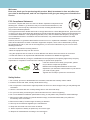 1
1
-
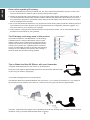 2
2
-
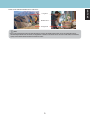 3
3
-
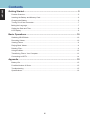 4
4
-
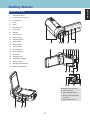 5
5
-
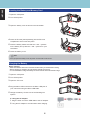 6
6
-
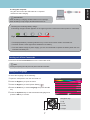 7
7
-
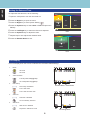 8
8
-
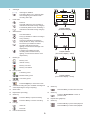 9
9
-
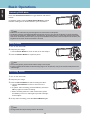 10
10
-
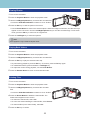 11
11
-
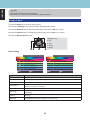 12
12
-
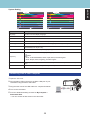 13
13
-
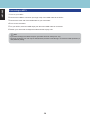 14
14
-
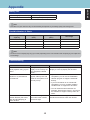 15
15
-
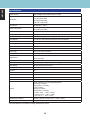 16
16
-
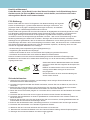 17
17
-
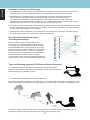 18
18
-
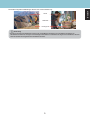 19
19
-
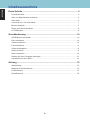 20
20
-
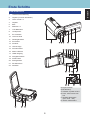 21
21
-
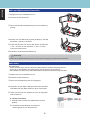 22
22
-
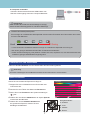 23
23
-
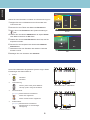 24
24
-
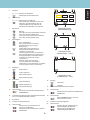 25
25
-
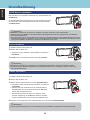 26
26
-
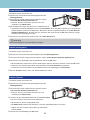 27
27
-
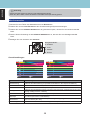 28
28
-
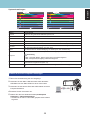 29
29
-
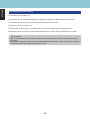 30
30
-
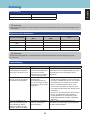 31
31
-
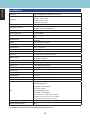 32
32
-
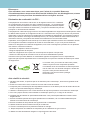 33
33
-
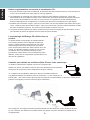 34
34
-
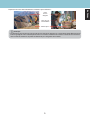 35
35
-
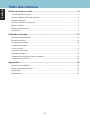 36
36
-
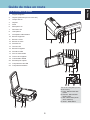 37
37
-
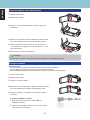 38
38
-
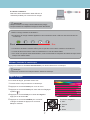 39
39
-
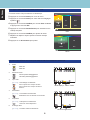 40
40
-
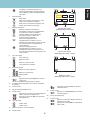 41
41
-
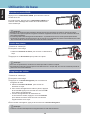 42
42
-
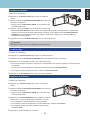 43
43
-
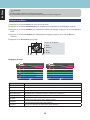 44
44
-
 45
45
-
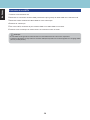 46
46
-
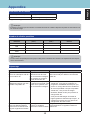 47
47
-
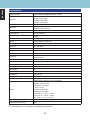 48
48
-
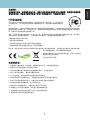 49
49
-
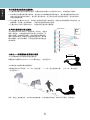 50
50
-
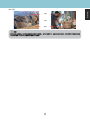 51
51
-
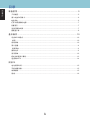 52
52
-
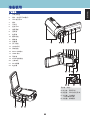 53
53
-
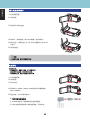 54
54
-
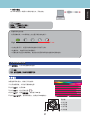 55
55
-
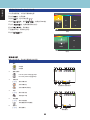 56
56
-
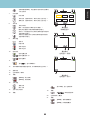 57
57
-
 58
58
-
 59
59
-
 60
60
-
 61
61
-
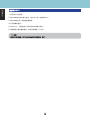 62
62
-
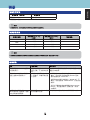 63
63
-
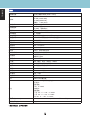 64
64
AIPTEK iH3 Le manuel du propriétaire
- Catégorie
- Caméscopes
- Taper
- Le manuel du propriétaire
- Ce manuel convient également à
dans d''autres langues
- English: AIPTEK iH3 Owner's manual
- Deutsch: AIPTEK iH3 Bedienungsanleitung
Documents connexes
Autres documents
-
Samsung SC-HMX10C Manuel utilisateur
-
Samsung SC-HMX10C Le manuel du propriétaire
-
Samsung SCDC565 Manuel utilisateur
-
Samsung MX10 Manuel utilisateur
-
Samsung VP-DX103 Le manuel du propriétaire
-
Lenco Sportcam 400 Manuel utilisateur
-
Samsung SC-DX100T Manuel utilisateur
-
Samsung SC-DC173 Manuel utilisateur
-
HP ac300w Action Camera Guide de démarrage rapide
-
AgfaPhoto DC5200 Manuel utilisateur